При обнаружении ошибки EPSON Status Monitor выдает соответствующее сообщение.
Чтобы запустить EPSON Status Monitor, сделайте следующее.

| Откройте окно Epson Printer Utility 4.
|
Доступ к драйверу принтера в Mac OS X

| Щелкните кнопку EPSON Status Monitor. Появится окно EPSON Status Monitor.
|
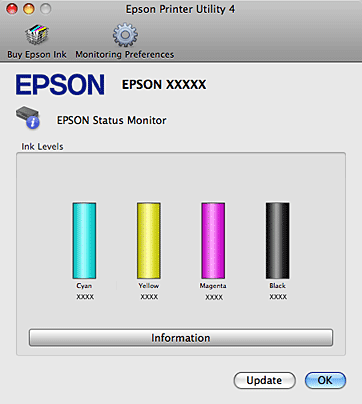
Когда чернила заканчиваются или полностью израсходованы, появляется кнопка How to (Как сделать). Щелкните кнопку How to (Как сделать) и выполните пошаговые инструкции EPSON Status Monitor по замене картриджа.

Также при помощи этой утилиты можно проверить уровень чернил. EPSON Status Monitor отображает уровень оставшихся чернил на момент открытия окна. Чтобы обновить информацию об уровне чернил, щелкните Update (Обновить).
Замятие бумаги
Извлечение замятой бумаги из принтера.
Предотвращение замятия бумаги
 Предупреждение
Предупреждение
| Никогда не прикасайтесь к кнопкам на панели управления если ваши руки находятся внутри принтера.
|
Извлечение замятой бумаги из принтера.
 Примечание:
Примечание:
| Иллюстрации, представленные в данном разделе, могут варьироваться в зависимости от продукта.
|
| | 
| Отмените задание печати, если соответствующее сообщение поступило от драйвера принтера.
|
| | | |
Отмена печати

| Поднимите сканирующий блок.
|


| Извлеките всю бумагу внутри, включая все оторванные кусочки.
|
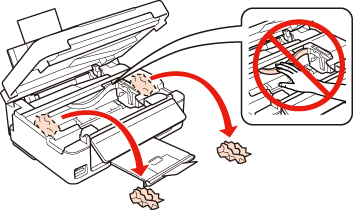

| Закройте сканирующий блок. Если бумага застряла около приемного лотка, аккуратно вытащите ее.
|


| Сделайте следующее. Для устройств, обрудованных ЖК-дисплеем: Нажмите на кнопку, которая отображается на ЖК-дисплее. Для устройств, не обрудованных ЖК-дисплеем: Если мигают все индикаторы панели управления нажмите на кнопку  чтобы выключить и затем снова включить принтер. Если мигают только индикаторы чтобы выключить и затем снова включить принтер. Если мигают только индикаторы  и и  , нажмите на кнопку , нажмите на кнопку   или или   . .
|
Вверх 
Предотвращение замятия бумаги
Если бумага застревает часто, проверьте следующее.
бумага гладкая, не закручена и не сложена;
используется высококачественная бумага;
в податчике бумага лежит стороной для печати вверх;
вы встряхнули пачку бумаги перед загрузкой ее в податчик;
Не загружайте простую бумагу выше значка в виде стрелки  с внутренней стороны направляющей.
с внутренней стороны направляющей.
При использовании специальных носителей Epson убедитесь, что количество листов не превышает максимальное (установленное для данного типа носителей).
 См. раздел Возможность загрузки носителей.
См. раздел Возможность загрузки носителей.
Направляющие прилегают к обеим сторонам пачки бумаги.
устройство стоит на плоской устойчивой поверхности, площадь которой больше площади основания принтера. Если устройство установлено под наклоном, оно будет работать неправильно.
Проблемы с качеством печати
Горизонтальные полосы
Несовпадение или полосы по вертикали
Цвета неправильные или отсутствуют
Расплывчатый или смазанный отпечаток
Если появились проблемы с качеством печати, сравните ваш отпечаток с приведенными ниже иллюстрациями. Щелкните описание под иллюстрацией, соответствующей вашему отпечатку.
 Хороший отпечаток
Хороший отпечаток
|  Хороший отпечаток
Хороший отпечаток
|
 Горизонтальные полосы
Горизонтальные полосы
|  Несовпадение или полосы по вертикали
Несовпадение или полосы по вертикали
|
 Горизонтальные полосы
Горизонтальные полосы
|  Несовпадение или полосы по вертикали
Несовпадение или полосы по вертикали
|
 Цвета неправильные или отсутствуют
Цвета неправильные или отсутствуют
|  Расплывчатый или смазанный отпечаток
Расплывчатый или смазанный отпечаток
|
Горизонтальные полосы
Удостоверьтесь, что бумага в податчике лежит стороной для печати вверх.
Прочистите печатающую головку, запустив утилиту Head Cleaning (Прочистка печатающей головки), чтобы освободить забитые дюзы.
 См. раздел Прочистка печатающей головки.
См. раздел Прочистка печатающей головки.
Для достижения наилучших результатов чернильные картриджи необходимо использовать в течение шести месяцев с момента вскрытия упаковки.
Используйте оригинальные чернильные картриджи Epson.
Проверьте уровень чернил с помощью утилиты EPSON Status Monitor 3 (для Windows) или EPSON Status Monitor (для Mac OS X).
 См. раздел Проверка чернильных картриджей.
См. раздел Проверка чернильных картриджей.
Если диаграмма показывает что чернила заканчиваются или полностью израсходованы, замените соответствующий чернильный картридж.
 См. раздел Замена израсходованных чернильных картриджей.
См. раздел Замена израсходованных чернильных картриджей.
Убедитесь, что тип бумаги, указанный в драйвере принтера, соответствует типу бумаги, загруженной в устройство.
 См. раздел Выбор правильного типа носителя.
См. раздел Выбор правильного типа носителя.
Вверх 





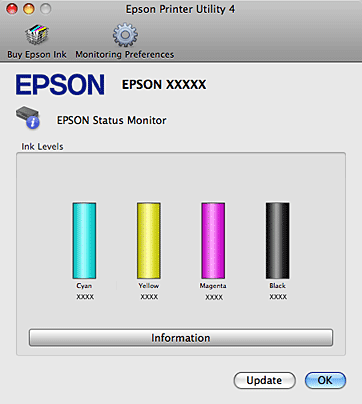

 Предупреждение
Предупреждение Примечание:
Примечание:

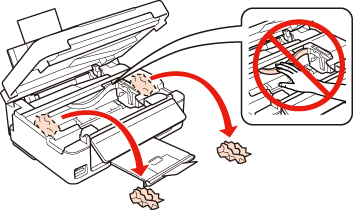



 чтобы выключить и затем снова включить принтер. Если мигают только индикаторы
чтобы выключить и затем снова включить принтер. Если мигают только индикаторы  , нажмите на кнопку
, нажмите на кнопку 
 или
или 
 с внутренней стороны направляющей.
с внутренней стороны направляющей. См. раздел Возможность загрузки носителей.
См. раздел Возможность загрузки носителей. Хороший отпечаток
Хороший отпечаток
 Хороший отпечаток
Хороший отпечаток
 Горизонтальные полосы
Горизонтальные полосы
 Несовпадение или полосы по вертикали
Несовпадение или полосы по вертикали
 Горизонтальные полосы
Горизонтальные полосы
 Несовпадение или полосы по вертикали
Несовпадение или полосы по вертикали
 Цвета неправильные или отсутствуют
Цвета неправильные или отсутствуют
 Расплывчатый или смазанный отпечаток
Расплывчатый или смазанный отпечаток


